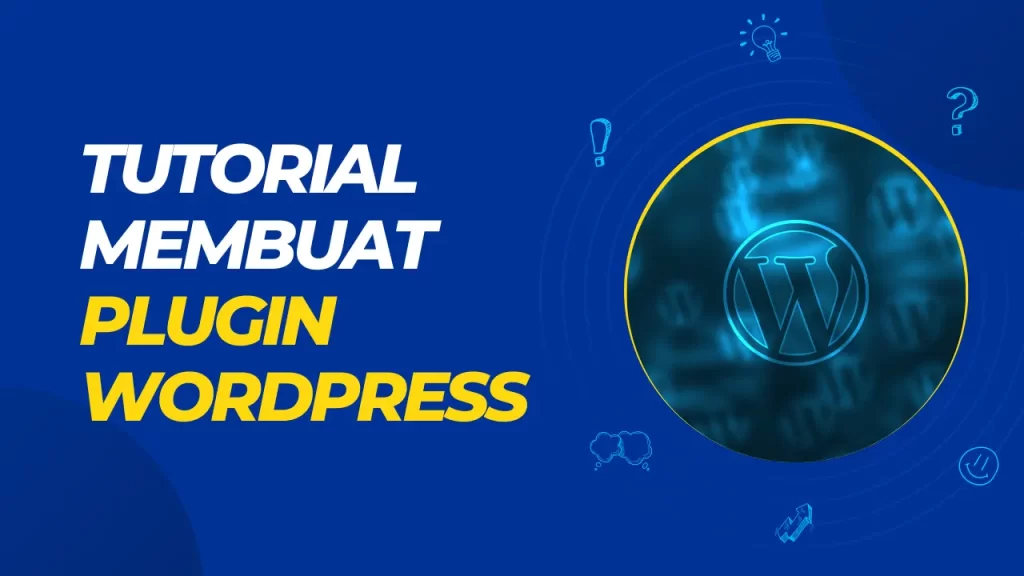Dalam artikel ini, kami akan memberikan panduan langkah demi langkah tentang cara membuat plugin WordPress Anda sendiri.
WordPress adalah platform penerbitan web yang populer dan kuat yang digunakan oleh jutaan pengguna di seluruh dunia. Salah satu keunggulan utama WordPress adalah kemampuannya untuk diperluas melalui plugin.
Plugin WordPress memungkinkan pengguna untuk menambahkan fitur dan fungsi tambahan ke situs mereka dengan mudah.
Jika Anda ingin membawa situs WordPress Anda ke tingkat berikutnya, membuat plugin khusus dapat menjadi langkah yang tepat. Berikut langkah-langkah membuat plugin WordPress.
Menyiapkan Lingkungan Pengembangan
Sebelum memulai, Anda perlu menyiapkan lingkungan pengembangan lokal di komputer Anda. Anda dapat menggunakan perangkat lunak seperti XAMPP atau WAMP untuk mengatur server lokal Anda.
Pastikan Anda memiliki instalasi WordPress yang berfungsi di lingkungan pengembangan Anda sebelum melanjutkan ke langkah berikutnya.
Membuat Folder Plugin Anda
Langkah pertama dalam membuat plugin WordPress adalah membuat folder untuk plugin Anda. Buka folder ‘wp-content/plugins/’ dalam instalasi WordPress Anda. Di dalam folder ini, buat folder baru dengan nama plugin Anda. Misalnya, jika plugin Anda disebut “Contoh Plugin”, buat folder bernama “contoh-plugin”.
Baca Juga
Membuat File Utama Plugin
Selanjutnya, Anda perlu membuat file utama untuk plugin Anda. Dalam folder plugin yang baru Anda buat, buat file PHP dengan nama yang sama dengan nama folder plugin Anda dan tambahkan ekstensi “.php” di akhirnya. Misalnya, file utama untuk plugin “Contoh Plugin” akan menjadi “contoh-plugin.php”.
Menambahkan Informasi Plugin
Di dalam file utama plugin Anda, Anda perlu menambahkan informasi tentang plugin Anda. Ini meliputi judul, deskripsi, versi, penulis, dan informasi lainnya. Berikut ini adalah contoh kode yang dapat Anda gunakan:
<?php /* Plugin Name: Leravio Plugin Description: Plugin ini menambahkan fitur yang luar biasa ke situs Anda. Version: 1.0.0 Author: Leravio Author URI: https://leravio.com */ // Kode plugin Anda akan ditulis di sini ?>
Pastikan untuk mengganti informasi yang relevan dengan plugin Anda sendiri.
Menulis Kode Plugin Anda
Sekarang, saatnya untuk menulis kode sebenarnya untuk plugin Anda. Dalam file utama plugin Anda, Anda dapat menambahkan fungsi-fungsi PHP yang akan menjalankan logika plugin. Anda dapat menggunakan berbagai fungsi WordPress yang sudah ada atau menulis fungsi khusus Anda sendiri.
Misalnya, jika Anda ingin menambahkan fungsi kustom untuk menampilkan widget di sidebar, Anda dapat menulis kode berikut:
<?php
// Fungsi untuk menampilkan widget di sidebar
function contoh_plugin_widget() {
// Kode untuk menampilkan widget di sini
}
add_action('widgets_init', 'contoh_plugin_widget');
?>Ini hanya contoh sederhana, dan kode yang sebenarnya akan tergantung pada fitur yang ingin Anda tambahkan ke plugin Anda.
Mengaktifkan Plugin Anda
Setelah selesai menulis kode plugin Anda, Anda dapat menyimpan file dan kembali ke situs WordPress Anda. Masuk ke area admin WordPress dan pergi ke “Plugin” dalam menu utama. Di sana, Anda akan melihat plugin Anda terdaftar. Aktifkan plugin dengan mengklik tombol “Aktifkan”.
Menguji dan Mengoptimalkan Plugin
Sekarang plugin Anda sudah aktif, saatnya untuk mengujinya. Buka situs web Anda dan lihat apakah fitur yang ditambahkan oleh plugin berfungsi seperti yang diharapkan. Jika Anda menemui masalah, Anda dapat memeriksa log error dan melakukan perbaikan di kode plugin Anda.
Selain itu, penting untuk mengoptimalkan plugin Anda agar berjalan dengan baik dan efisien. Pastikan kode Anda memenuhi standar keamanan, kecepatan, dan kompatibilitas WordPress.
Kesimpulan
Membuat plugin WordPress dapat memberikan Anda kontrol penuh atas fitur dan fungsi di situs Anda. Dalam panduan ini, kami telah memberikan langkah-langkah dasar untuk membuat plugin WordPress Anda sendiri. Terus eksplorasi dan pelajari lebih lanjut tentang pengembangan plugin WordPress untuk memanfaatkan kekuatan penuh platform ini.
Dengan plugin kustom, Anda dapat meningkatkan pengalaman pengguna, menambahkan fungsionalitas tambahan, dan mengubah situs WordPress Anda menjadi sesuatu yang benar-benar unik dan memikat.